Topik Relatif
- [Wireless Router] How to set up CyberGhost in VPN Fusion with an ASUS router?
- [Wireless Router] Mengapa Anda harus mencoba Multiple koneksi VPN (VPN Fusion / VPN Client) - Lebih dari 388.xxxxx
- [Router Nirkabel] Bagaimana cara mengatur Surfshark di VPN Fusion (Klien VPN)?
- [Router Nirkabel] Bagaimana cara mengatur NordVPN di VPN Fusion dengan router ASUS?
- [Router Nirkabel] Apa itu Smart home master?
[Smart home Master] Cara mengatur Jaringan VPN?
Pendahuluan
- Pengenalan fitur
- Mengatur Jaringan VPN
Apa itu Jaringan VPN?
Jaringan VPN pada router ASUS menyediakan koneksi internet yang aman dengan mengarahkan lalu lintas melalui VPN, memastikan data terenkripsi dan aman. Mengaturnya melibatkan pembuatan SSID khusus dan mengkonfigurasi pengaturan VPN menggunakan protokol seperti SurfsharkⓇ, NordVPNⓇ, CyberGhostⓇ, atau WireGuardⓇ dll. Router ASUS mendukung layanan VPN populer, membuat pengaturan menjadi mudah. Perangkat yang terhubung ke Jaringan VPN secara otomatis mengarahkan lalu lintas mereka melalui VPN, menyederhanakan keamanan. Ini juga mendukung penjadwalan dan manajemen bandwidth untuk mengoptimalkan kinerja dan keamanan jaringan, terutama untuk perangkat yang tidak mudah mendukung VPN, seperti smart TV dan konsol game.

Mengapa Kita Membutuhkan Jaringan VPN?
Menggunakan jaringan VPN meningkatkan privasi online dengan menyamarkan alamat IP Anda dan mengenkripsi data Anda. Jaringan VPN menyediakan cara yang nyaman dan aman untuk mengelola aktivitas online Anda, memastikan privasi dan keamanan untuk semua perangkat yang terhubung.
Jaringan VPN mengoptimalkan proses pengaturan VPN Fusion, menghilangkan kebutuhan untuk mengkonfigurasi pengaturan VPN setiap klien. Sebagai gantinya, Anda dapat mengelola pengaturan VPN tertentu langsung melalui SSID.
Catatan:
1. Fitur ini memerlukan pembaruan router ASUS Anda ke versi firmware 3.0.0.6.102_34946 atau di atasnya.
Silakan merujuk ke FAQ [Router Nirkabel] Cara memperbarui firmware router Anda ke versi terbaru
2. Mulai dari versi firmware 3.0.0.6.102_35404, nama akan berubah dari [Smart home Master] menjadi [Network].
3. Karena pembatasan wilayah, beberapa wilayah mungkin tidak mendukung SurfsharkⓇ, NordVPNⓇ dan CyberGhostⓇ.
Anda dapat mengatur router ASUS Anda melalui Web GUI atau aplikasi ASUS Router.
ASUS Router Web GUI
Langkah 1: Hubungkan perangkat Anda (laptop atau ponsel) ke router melalui koneksi kabel atau WiFi dan masukkan IP LAN router Anda atau URL router http://www.asusrouter.com ke WEB GUI.
Langkah 2: Masukkan nama pengguna dan kata sandi login Anda di halaman login dan kemudian klik [Sign In].
Langkah 3: Buka [Network].
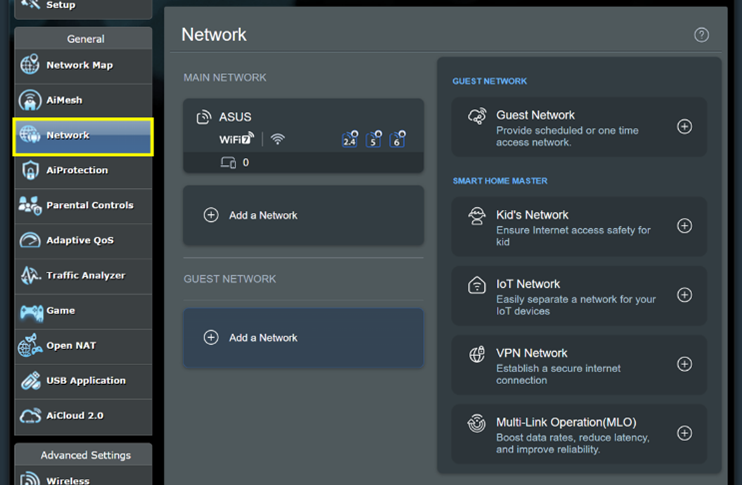
Langkah 4: Klik [VPN Network].
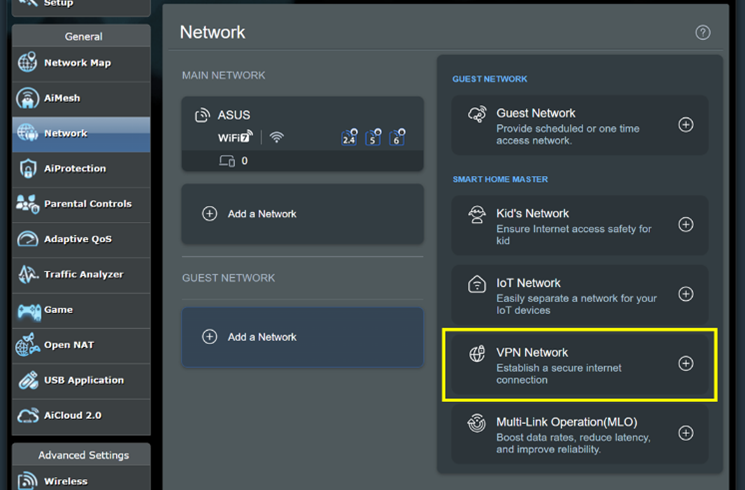
Langkah 5: Masukkan pengaturan yang diperlukan dan klik [Apply] untuk menyelesaikan.
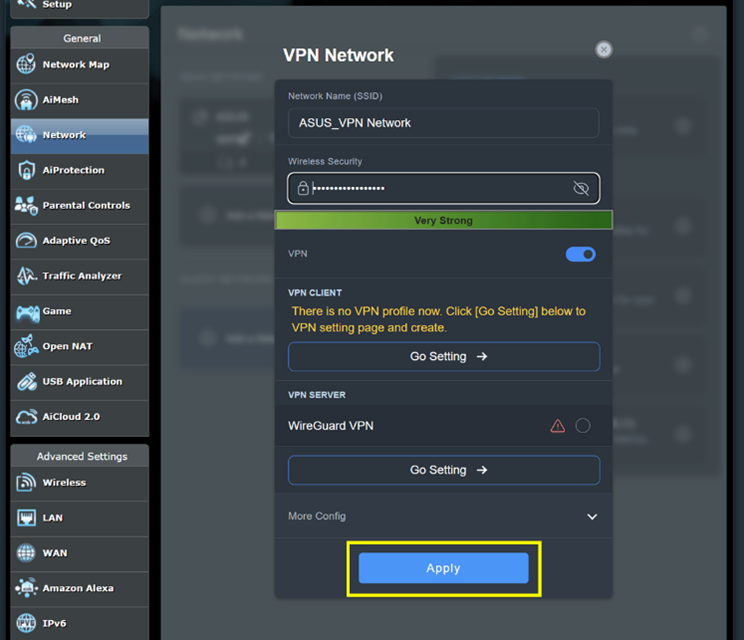
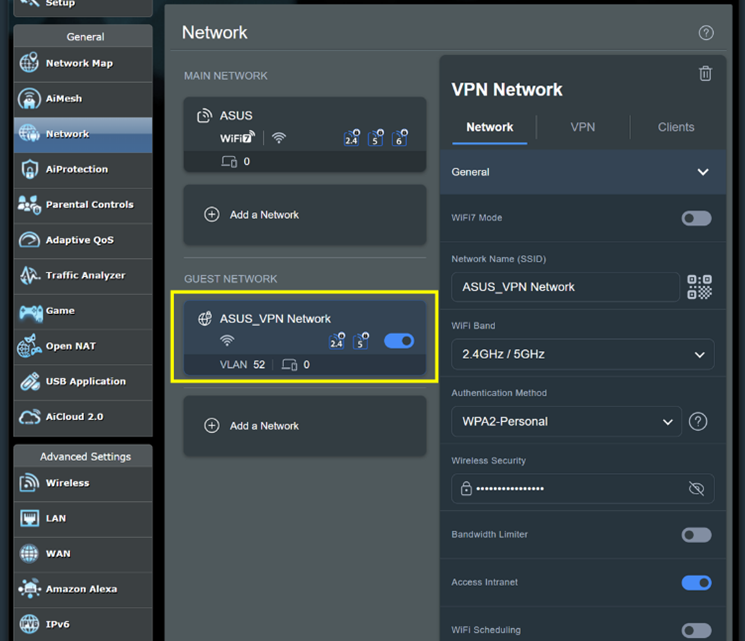
ASUS Router App
Langkah 1: Login ke Aplikasi dan klik [ Settings ] > [ Network ] > [ + ] ikon.

Langkah 2: Klik [ VPN Network ], masukkan pengaturan yang diperlukan dan klik [ Apply ] untuk menyelesaikan.

Bagaimana cara mendapatkan (Utility / Firmware)?
Anda dapat mengunduh driver terbaru, perangkat lunak, firmware, dan manual pengguna di Pusat Unduhan ASUS.
Jika Anda memerlukan informasi lebih lanjut tentang Pusat Unduhan ASUS, silakan merujuk tautan ini link.